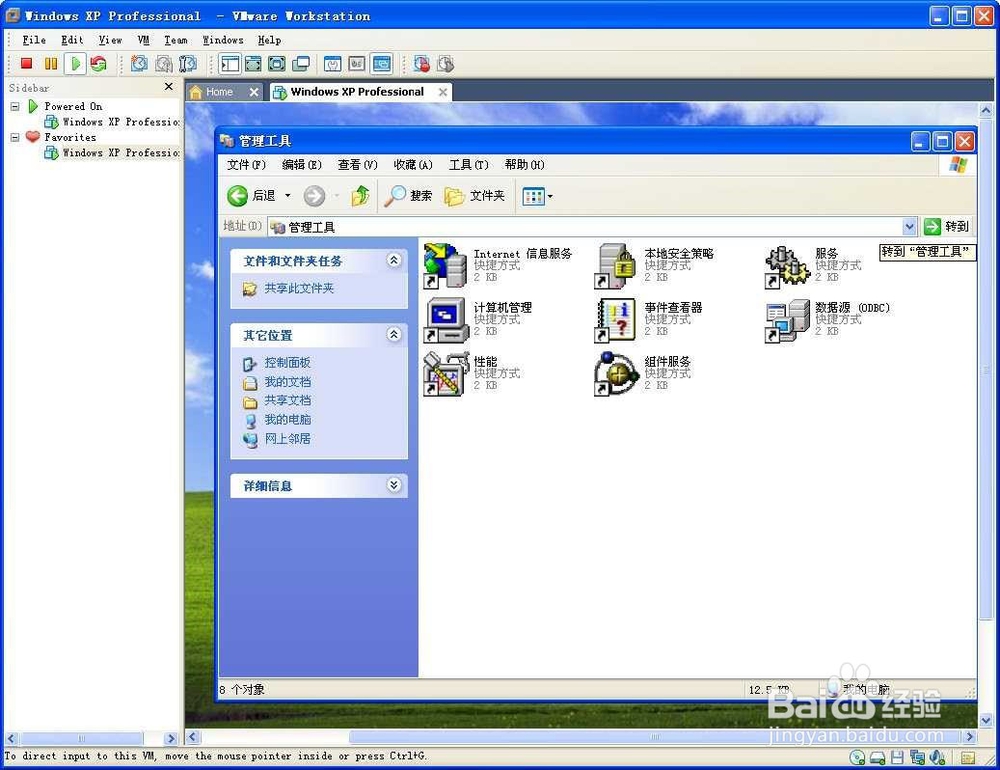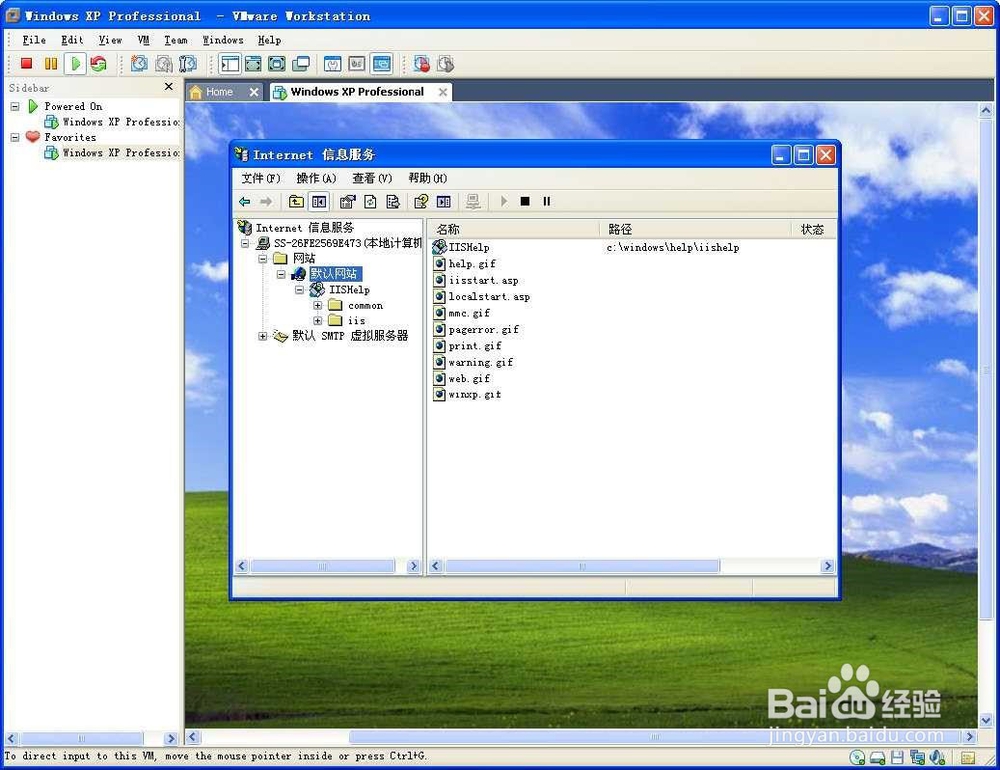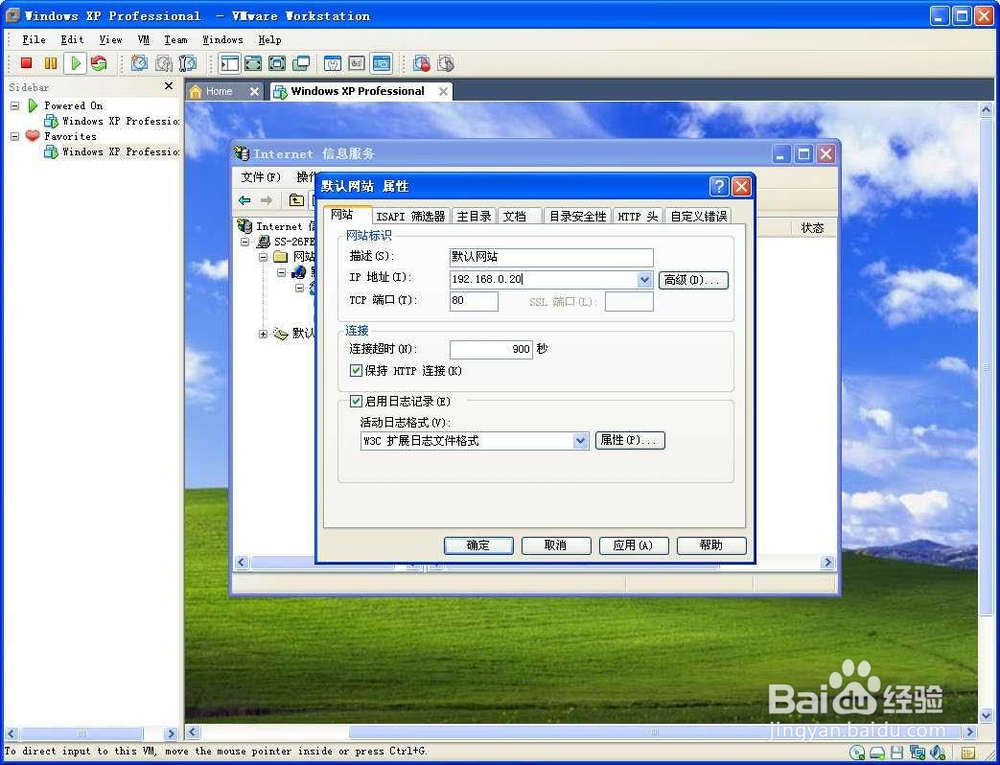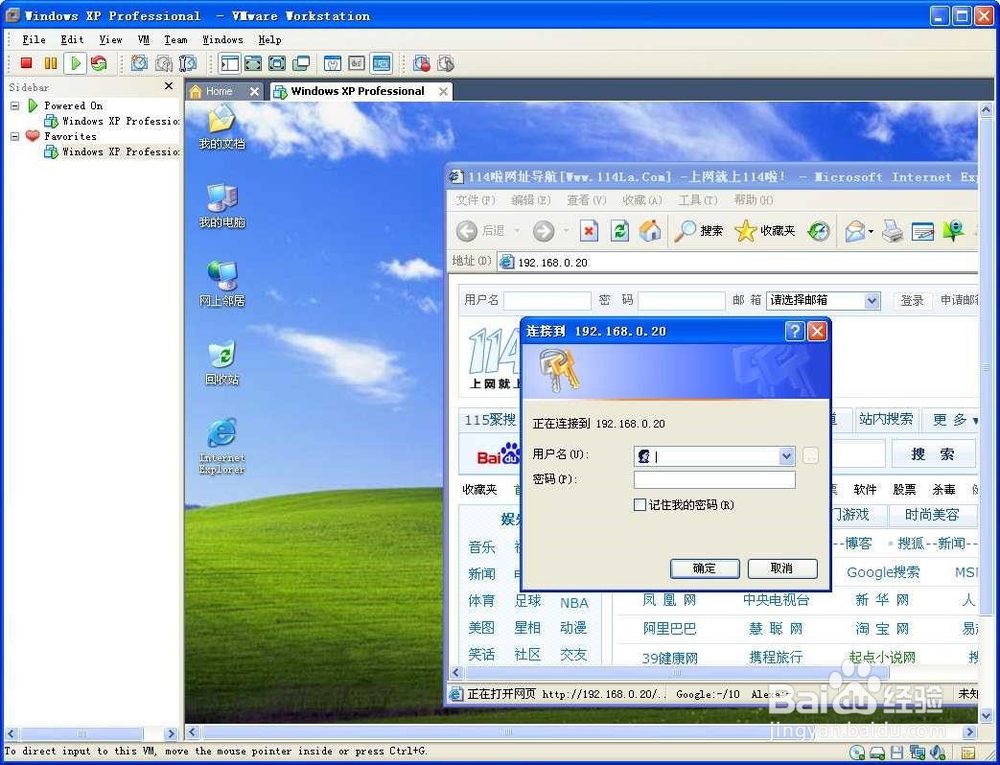在Win中用什么方法配置一个网站服务器及配置IIS
1、在控制面板中打开管理工具图标如图
2、双击internet信息服务图标,单击“本地计算机”前的“+”号,和其下属结点“网站”前的“+”号如图
3、在默认网站结点上右击,在弹出的快捷菜单中选择【属性】选项如图然后选择“IP地址”下拉列表中本机的IP地址之后,单击确定,即可完成对网站的IP地址的设置。
4、在浏览器中输入本机的IP地址,即可打开默认网页,但有时会出现【连接到xxx.xxx.xxx.xxx】的对话框如图
5、出现这种情况是由于设置黑具跑秀权限的不正确。在【默认网站属性】对话框中切换到“目录安全性”选项卡下,单击其中的【编辑】按钮,即可打开【身份验证方法】对话框如图在其中勾选“匿名访维咩缡朊问”复选框和“允许IIS控制密码”复选框后,单击确定,就可以拿到正确的权限了。
声明:本网站引用、摘录或转载内容仅供网站访问者交流或参考,不代表本站立场,如存在版权或非法内容,请联系站长删除,联系邮箱:site.kefu@qq.com。
阅读量:52
阅读量:31
阅读量:25
阅读量:83
阅读量:30